Kaip automatizuoti „Spybot“ paiešką ir sunaikinti nuskaitymus
Anksčiau buvo naudojamas „Spybot Search & Destroy“naudingumas pašalinant šnipinėjimo programas. Kitoms komunalinėms paslaugoms, tokioms kaip „Malwarebytes“ ir „Microsoft Security Essentials“, viskas atėjo. Tačiau „Spybot Search & Destroy“ vis dar yra tvirta šnipinėjimo programų pašalinimo programa.
Štai kaip automatiškai nuskaityti „Windows“ asmeninį kompiuterį naudojant „Spybot Search & Destroy“.
Atsisiųskite „Spybot Search & Destroy“.
Diegimo metu panaikinkite visų komponentų, išskyrus saugos centro integraciją, žymėjimą. Spustelėkite Pirmyn.

Kaip ugniasienė, „TeaTimer“ jūsų paklausvykdomi procesai. Nors daugelis programų turi akivaizdžius pavadinimus, pvz., „Excel“ yra „excel.exe“, kitos neturi. Nesunku visam laikui užblokuoti jums reikalingą paslaugą. Manau, kad rizika nusveria naudą.
Atžymėkite parinktį Naudoti sistemos parametrų apsaugą („TeaTimer“). Teoriškai tai puiki idėja, tačiau manau, kad daugelis vartotojų patiria problemų.
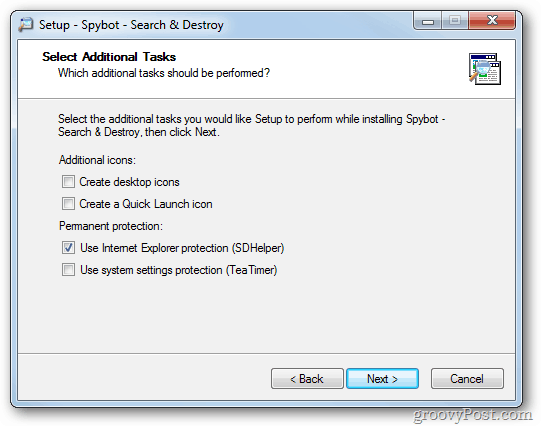
Dabar nustatykite „Spybot Search & Destroy“ automatiškai atnaujinti ir nuskaityti. Iš pagrindinės sąsajos eikite į Režimas >> Išplėstinis režimas.
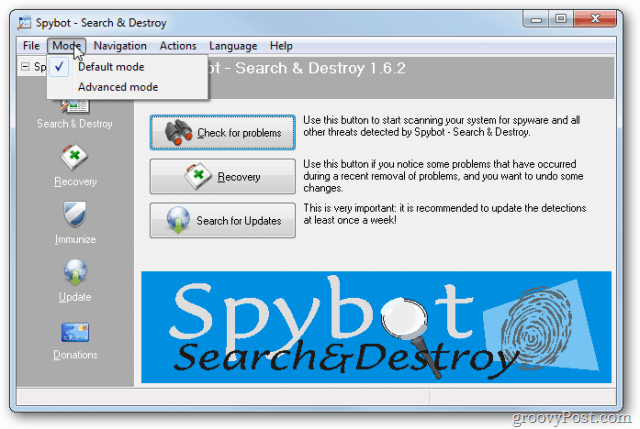
Gausite įspėjamąjį pranešimą. Spustelėkite Taip.
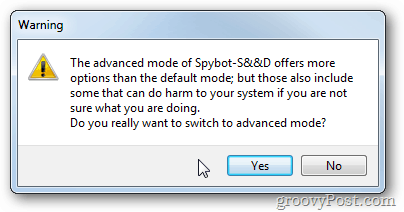
Dabar apatinėje kairiajame skydelyje pamatysite daugiau parinkčių. Spustelėkite tą, kuris sako „Nustatymai“
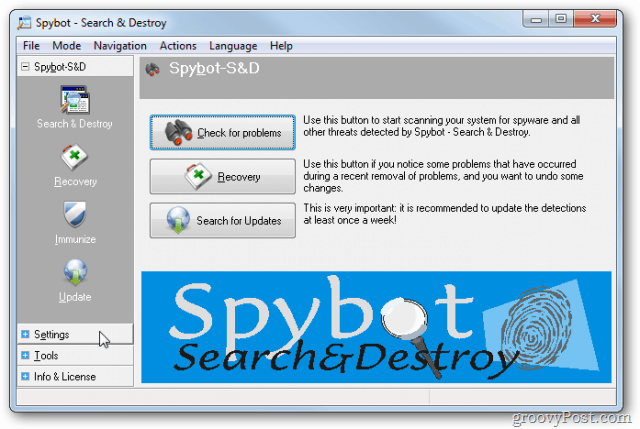
Spustelėkite Tvarkaraštis.
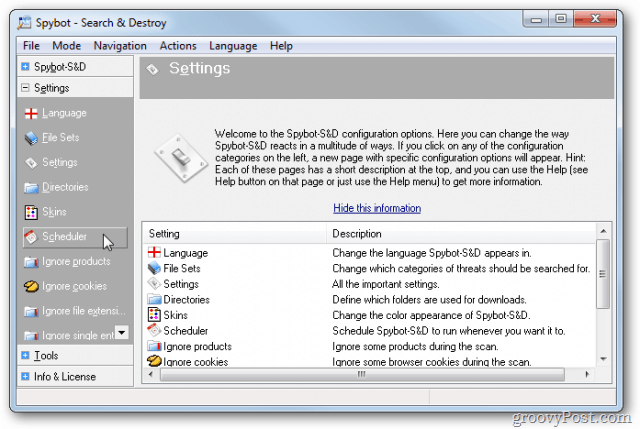
Tada spustelėkite Pridėti (atnaujintuvas) viršutiniame dešiniajame kampe, tada Redaguoti (atnaujintuvas).
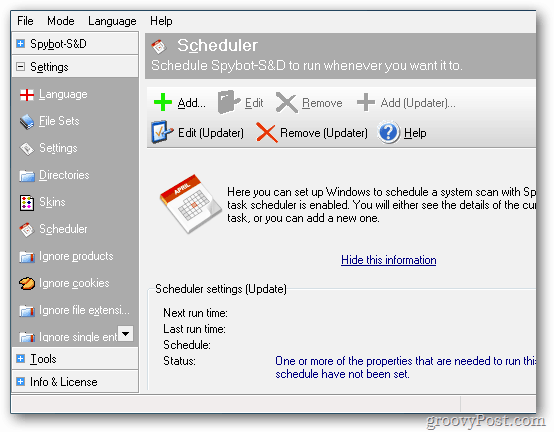
Spustelėkite skirtuką Tvarkaraštis, tada Naujas.
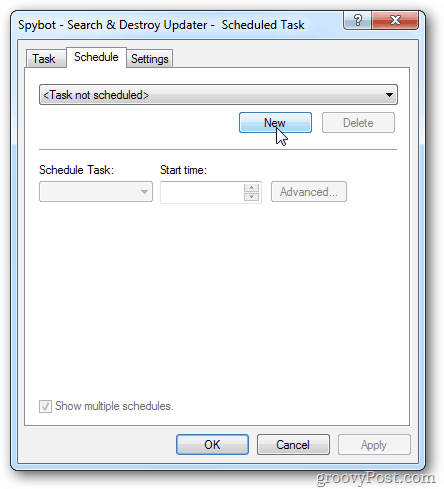
Nustatykite atnaujinimo paleidimo laiką - siūlau kas savaitę. Spustelėkite Gerai.
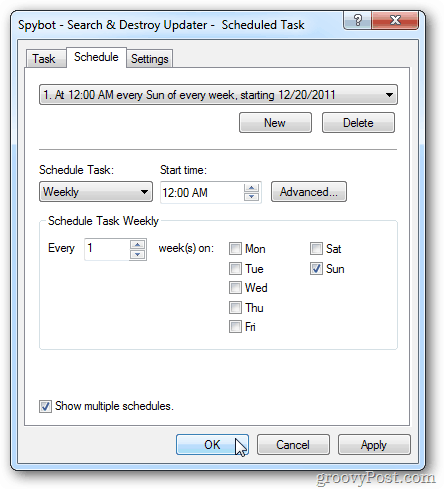
Įveskite savo vartotojo vardą ir slaptažodį. „Windows“ nevykdys suplanuotų užduočių be slaptažodžio.
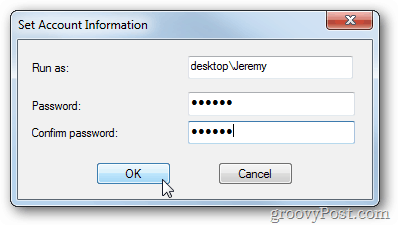
Dabar reikia automatizuoti nuskaitymo procesą. Spustelėkite Pridėti, tada Redaguoti ir nustatykite nuskaitymą. Įsitikinkite, kad nuskaitymas numatytas po atnaujinimo.
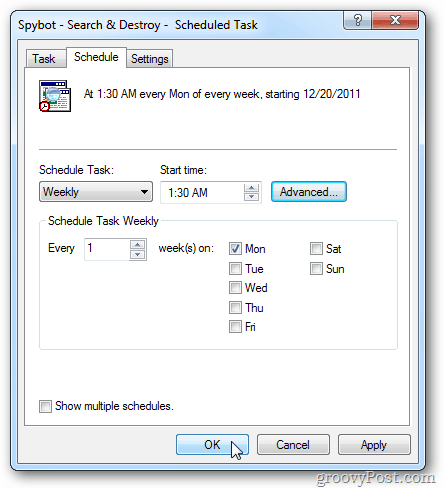
Tvarkaraščio ekrane pažymėkite abu laukelius, kad išspręstumėte problemas po suplanuoto nuskaitymo, ir uždarykite programą baigę tvarkaraštį.
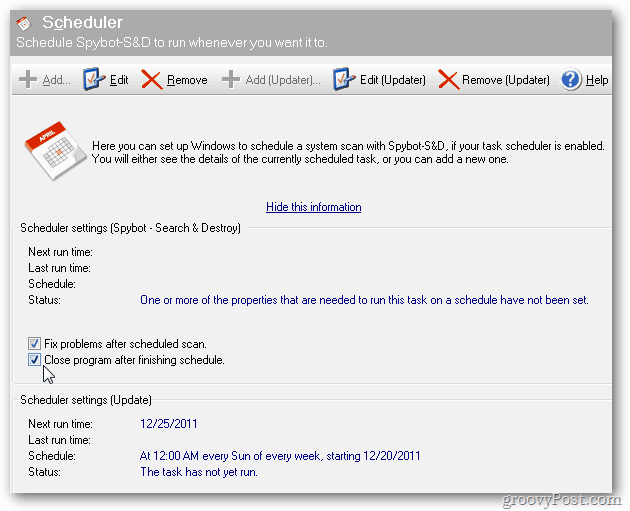
Nuskaitymas trunka keletą minučių. Suplanuokite jį tokiu metu, kai jūsų kompiuteris įjungtas, o jūs jo nenaudojate.
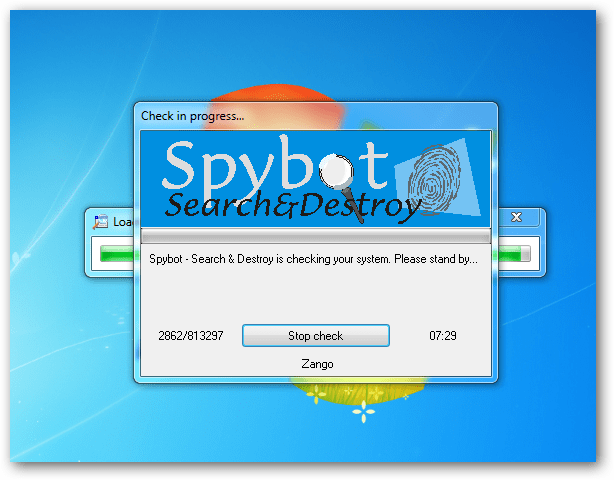









Palikite komentarą